Khi chơi game hay làm việc trên máy tính thì âm nhạc là không thể thiếu để thêm phần sống động và sáng tạo. Bình thường anh em sẽ chọn cho mình chiếc tai nghe để sử dụng. Tuy nhiên vì lí do nào đó không may chiếc tai nghe không thể kết nối được. Vì thế bài viết này mình sẽ chia sẻ với anh em 4 cách khắc phục lỗi laptop không nhận tai nghe cực kì hiệu quả.
1. Kiểm tra phần cứng
Lỗi không nhận tai nghe thường xảy ra do phần cứng, rất có thể tai nghe hoặc cổng kết nối trên laptop của anh em có vấn đề. Hãy thử kết nối tai nghe của anh em sang một cổng kết nối khác. Nếu vẫn chưa nhận anh em tiếp tục đổi tai nghe sang một chiếc laptop khác để xác định lỗi do tai nghe hay laptop nhé.

Nếu lỗi do laptop anh em nên mang đến trung tâm bảo hành hay cơ sở sửa chữa uy tín để kiểm tra và khắc phục. Còn lại lỗi do tai nghe thì anh em chỉ có thể mua một chiếc tai nghe mới chất lượng ở những cửa hàng uy tín như Thế Giới Di Động.

2. Tắt vô hiệu hóa tai nghe
Có nhiều anh em vọc vạch để khám phá chiếc laptop của mình đã vô tình Disable chiếc tai nghe trong hệ thống. Để khắc phục anh em tìm kiếm Control Panel trên thanh Search của Taskbar và mở ứng dụng lên.
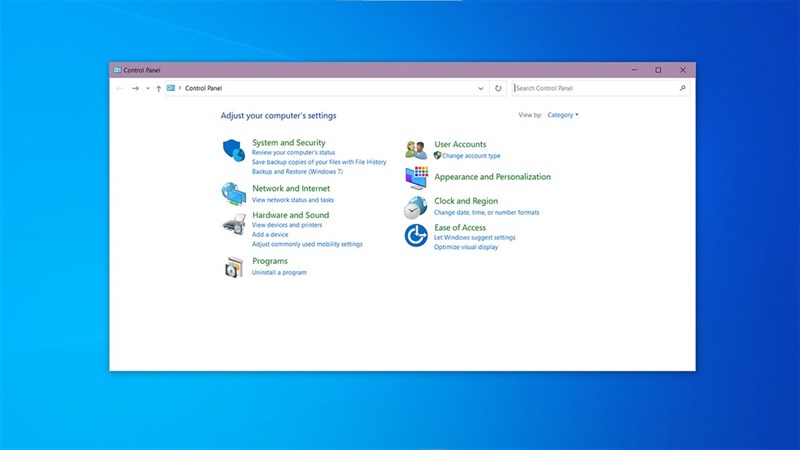
Tiếp tục chọn vào Hardware and Sound > Sound.
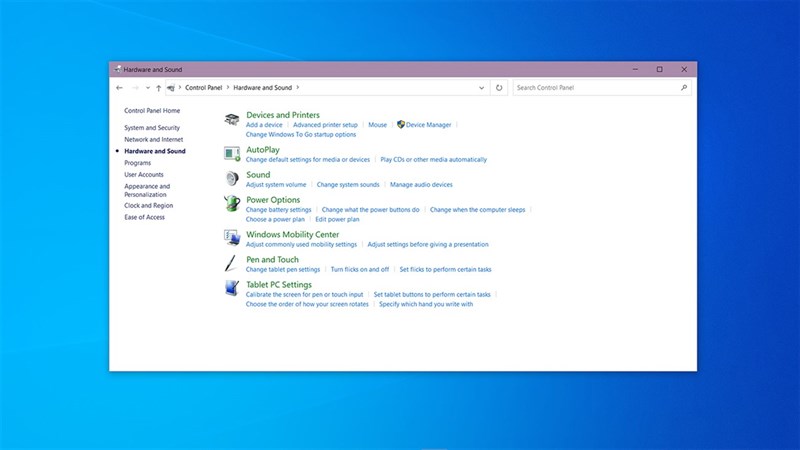
Ở cửa sổ hiện lên anh em phải chuột vào chiếc tai nghe mà anh em muốn kết nối. Nếu thấy anh em thấy chữ Enable là đã vô hiệu hóa. Cuối cùng anh em chọn vào Enable là xong.
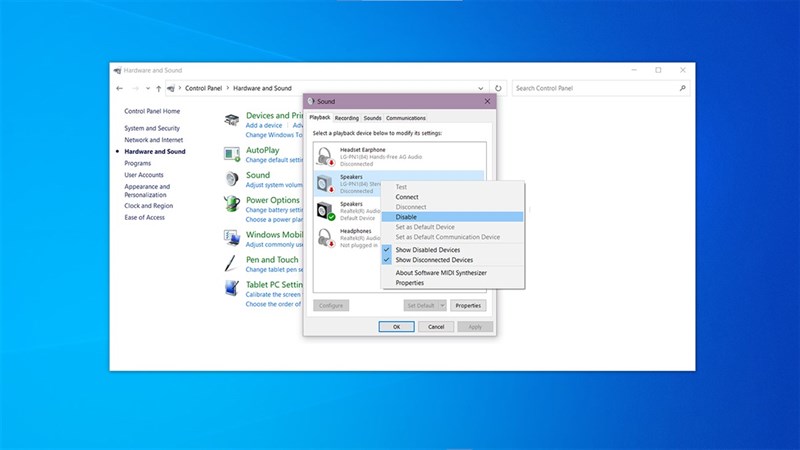
3. Cài đặt lại Driver
Driver là công cụ điều khiển tai nghe của Windows. Nếu Driver cũ hay lỗi việc sử dụng và kết nối tai nghe càng trở nên khó khăn hơn. Để khắc phục anh em phải chuột vào This PC và chọn Manager.
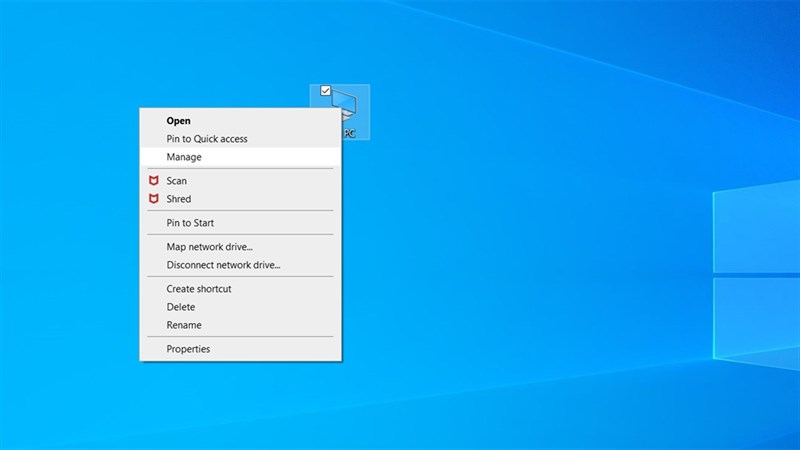
Sau đó, anh em truy cập theo đường dẫn Device Manager > Audio inputs and outputs.
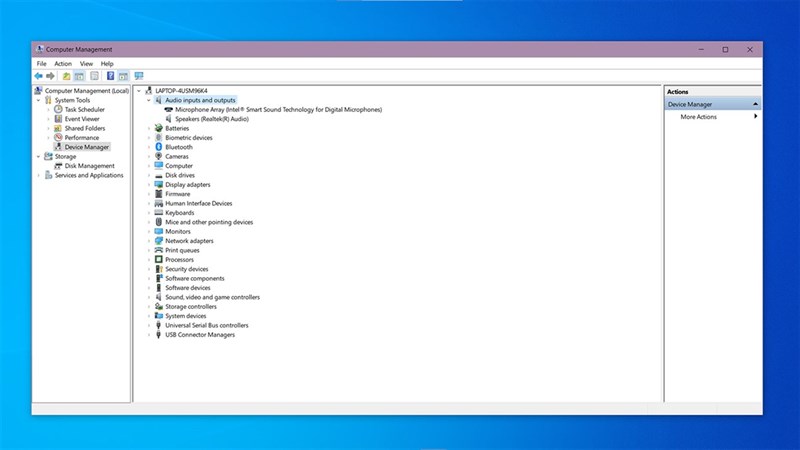
Phải chuột vào tai nghe mà anh em muốn kết nối và chọn Update driver.
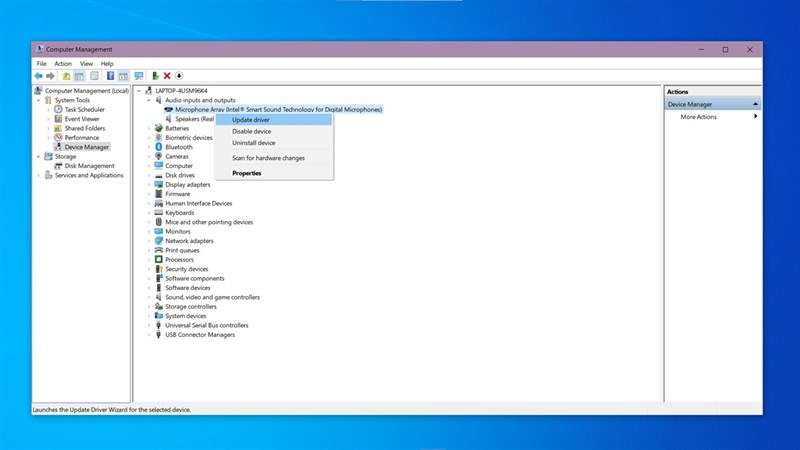
Hoặc anh em cũng có thể chọn Uninstall để xóa Driver cũ và chọn Install để cài lại Driver mới.
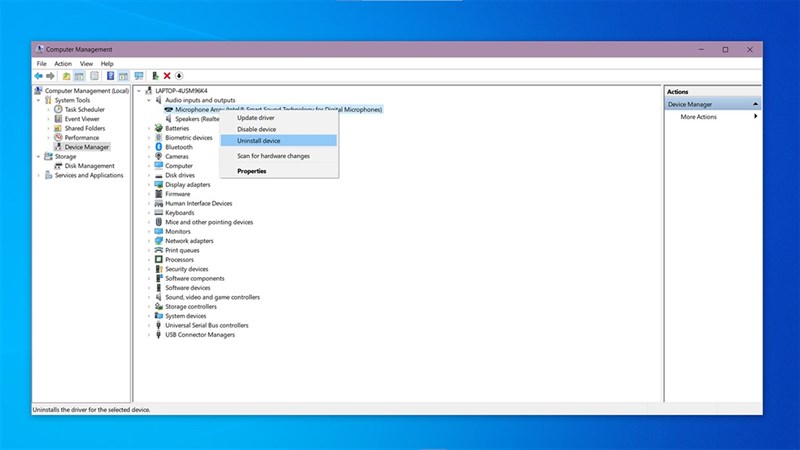
4. Sử dụng công cụ Troubleshoot
Troubleshoot là công cụ tự động tìm và sửa lỗi trên Windows. Anh em có thể nhớ công cụ này giúp anh em khắc phục lỗi không thể kết nối tai nghe với laptop. Để sử dụng công cụ này anh em nhấn tổ hợp phím Windows + i để mở Cài đặt.
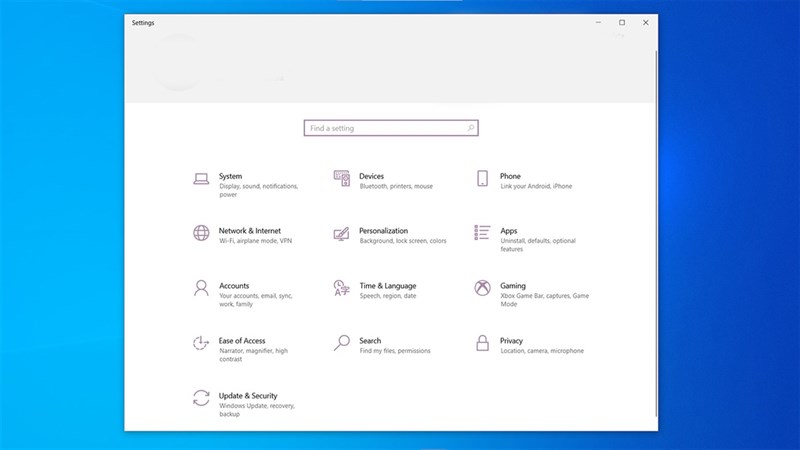
Tiếp theo anh em chọn theo đường dẫn Update & Security > Troubleshoot > Additional Troubleshooter.
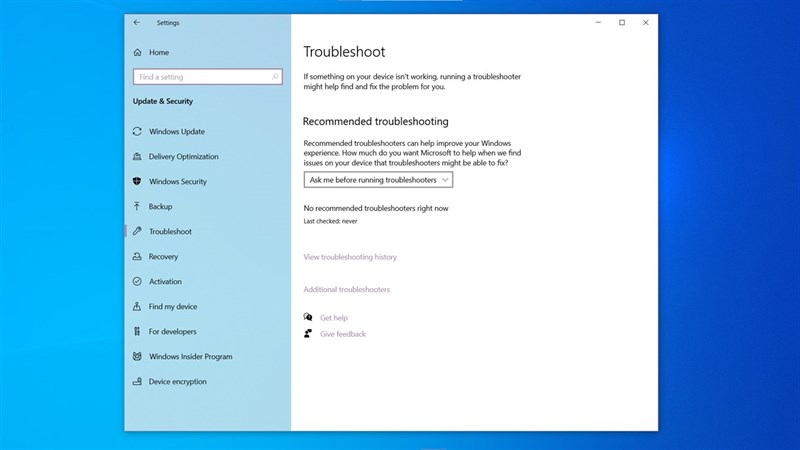
Sau đó, anh em chọn tiếp vào phần Playing Audio > Run the troubleshooter.
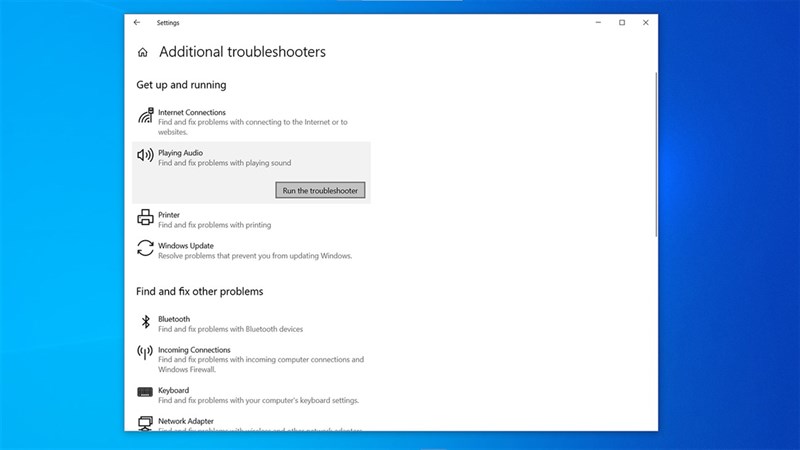
Ở cửa sổ hiện lên anh em chọn vào tai nghe mà anh em muốn kết nối > Next.
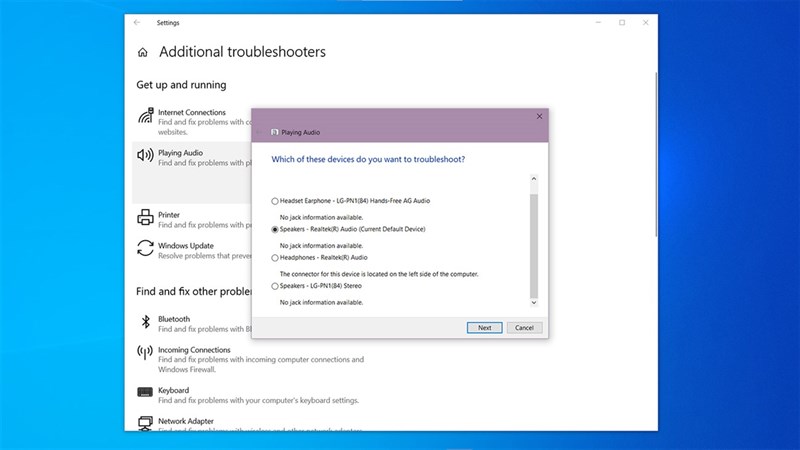
Cuối anh em chọn tiếp No, Do not open Audio Enhancement. Máy sẽ tiến hành kiểm tra và sẽ cài lại Driver âm thanh nếu cần thiết.
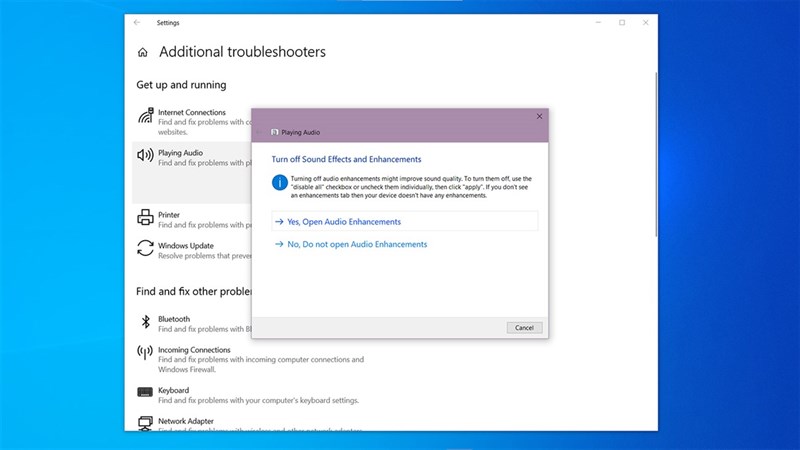
Anh em đã kết nối được tai nghe của mình với laptop chưa? Nếu thấy bài viết hữu ích cho mình xin một like và một share nhé. Rất cảm ơn anh em đã xem bài viết.
Theo TGDĐ
function pinIt()
{
var e = document.createElement(‘script’);
e.setAttribute(‘type’,’text/javascript’);
e.setAttribute(‘charset’,’UTF-8′);
e.setAttribute(‘src’,’https://assets.pinterest.com/js/pinmarklet.js?r=’+Math.random()*99999999);
document.body.appendChild(e);
}









